
http://wzero3.iinaa.net/

http://wzero3.iinaa.net/
W-ZERO3 短歌的活用術「モバイル日記166」
SIMフリーiPhone4Sでイオン980円SIMを使う
モバイル日記 前回の日記へ 次の日記へ
モバイル日記ホームへ
スポンサード リンク
2012年1月28(土)
SIMフリーiPhon4Sでイオン980円SIMを使う
先日購入したSIMフリー版のiPhone4Sを本格的に使用しはじめています^^
はじめてのiPhoneなのでもう少し苦労するかと思ったのですが、意外にいろいろなことがすんなりと進んでちょっと拍子抜け(とはいえ、iPhoneはパソコンとのデータのやり取りなどある意味でAndroidよりもずっと大変!)ですが、とりあえずイオンの980円SIMでの通信も無事上手くいきました。
よかったよかった。
今日はとりあえずイオンの980円SIMを使う方法を簡単にだけこちらにまとめておきたいと思います。
(細かな記事はまたレビューとしてまとめなおす予定です。)
ちなみに、b-mobileのイオン980円SIM自体についてはHYBRID W-ZERO3 徹底レビュー「イオン専用b-mobile 980円SIMを使ってみる」などを参考にしてみてください。
ただしイオン980円SIMでは回線速度が遅い為かアクティベートが何度やっても失敗してしまうので、アクティベート時にはWi-Fi(無線LAN)回線を使って行う必要があります^^;
あと、当然ですがSIMロックの掛かっているソフトバンクやauのiPhone4Sではイオンの980円SIMを使うことは出来ないので気をつけてください。

SIMフリー版のiPhone4SのSIMはmicroSIMサイズなので通常サイズのイオンの980円SIMを使うには、このようなSIMカッターで切断する必要があります。
ただ、通信会社のSIMは建前上は通信会社から借し出されているものなので、SIMの切断は場合によっては器物破損罪になることもないとは言い切れないので気をつけてください。
当然ですがこのカッターで裁断した結果、SIMが認識しないなどのトラブルが起きてももちろんすべて自己責任になりますので^^;
1.jpg)
SIMカッターはこんな感じで裏面にSIMをmicroSIMサイズに押し出すような機構になっています。
1.jpg)
握り締めればこんなふうにmicroSIM型の鉄型が押し出されます。
1.jpg)
ではさっそく、SIMを裁断してみましょう。
(僕はb-mobileU300などの解約済みSIMをたくさん持っているので、最初はそちらで練習してみました。)
1.jpg)
こんなふうにSIMカッターに差し込んで…
(カッターの種類によって差し込む方向が違うかも知れないのでよく確認しましょう!!)
あとは思いっきり握り締めて切断します。
思っていたよりもかなり力が要りましたがなんとか裁断成功です。
1.jpg)
こんな感じで綺麗に裁断できました。
1.jpg)
切断した部分は鉄ヤスリなどでiPhone4SのSIMスロットに合うように綺麗に削って整えておきましょう。
1.jpg)
ちなみに裁断したSIMの外側の枠もヤスリで削って整え、こんなふうにSIMアダプターになるようにしました。
とはいえ、この状態でスマートフォンのSIMスロットにSIMを差し込むと、スロット内で引っかかってピンを破損する可能性がかなり大きいので実際に使用するつもりはないんですが^^;
1.jpg)
SIMの裁断が終わったら、さっそくiPhone4SのSIMスロットにセットしてみましょう。
iPhone4Sに付属していたピンをSIMスロット横の穴に差し込みます。
1.jpg)
ピンを強く押し込むと写真のような感じにSIMスロットがせり出してくるのであとは指で引き抜きましょう。
1.jpg)
こんな感じでスロットを取り出します。(って、どんだけ細かい説明や…)
1.jpg)
スロットに裁断したSIMが綺麗に入るようにSIMの角を鉄ヤスリで整えてセットします。
1.jpg)
SIMがSIMスロットの型枠に入ったら、iPhone4Sに差し込みましょう。
SIMが無事セットされたらiPhone4Sの電源を入れましょう。
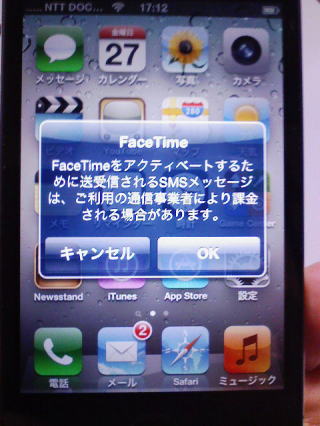
iPhone4Sが起動したらこのような警告が出るかも知れませんが、はじめてiPhoneを使う場合は「OK」をタップしてアクティベートしましょう。
ちなみにイオン980円SIMでは回線速度が遅い為か何度やってもアクティベートに失敗してしまうので、アクティベート時にはWi-Fiを使って行う必要があります^^;
1.jpg)
アクティベートが終了したらホーム画面の「設定」をタップ。
1.jpg)
設定が開いたら画面上を下から上にフリック(なでる)し、画面下に隠れている部分を表示します。
1.jpg)
「一般」をタップ。
1.jpg)
「ネットワーク」をタップ。
1.jpg)
一番上のモバイルデータ通信が「オン」になっていることを確認して、「モバイルデータ通信ネットワーク」をタップ。
1.jpg)
このようなAPN設定画面が表示されます。
1.jpg)
APN設定画面が表示されたら、イオン980円SIMのパッケージに書かれているAPN情報を設定します。
1.jpg)
まずは一番上の「モバイルデータ通信」欄の「APN」をタップし「dm.jplat.net」と入力。
次にユーザー名をタップし「bmobile@aeon」と入力。
最後にパスワードをタップし「bmobile」と入力。
真ん中の「MMS」欄は入力しなくても構いません。
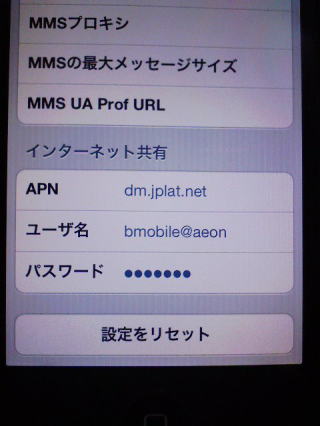
ただ、いちばん下の「インターネット共有」欄は入力しておくとよいでしょう。
ここも「モバイルデータ通信」欄とおなじ内容を入力しておきます。
この「インターネット共有」欄を入力することで、テザリングが可能になります。
(インターネット共有を有効にするには設定入力後、一度、設定の「一般」まで戻る必要があります。)
ちなみに前回の日記で書いたぷららモバイルのSIMは認証タイプの設定が出来ないのでiPhoneでは使えないかも知れません^^;※1
※1:ぷららモバイルのSIMは2012年2月6日より「PAP認証方式」の利用も出来るようになったそうで、このサイトの読者の方から頂いた情報ではSIMフリーのiPhoneで使用が出来たそうです。
1.jpg)
これでイオン980円SIMで通信出来るようになっているはずなので、あとはホームに戻って「Safari」をタップ。
ブラウザを立ちあげて確認してみましょう。
1.jpg)
自動的にブックマークが開かれるので、とりあえず「Yahoo!」をタップ。
1.jpg)
初回は読み込みにかなり時間が掛かりましたが、なんとかYahoo!トップページを開くことが出来ました^^
1.jpg)
イオン980円SIMは時間帯によってはかなり速度が遅くなりますが、それでも僕の住んでいる地域(奈良県の田舎)ではそこそこ快適にネット出来ます。
このサイトにも無事にアクセス出来ました^^
ただ、Appleストアーなどからのアプリのダウンロードはほぼ不可能といっていいくらい時間が掛かってしまうので、アプリのダウンロードなどは無線LANで行うしかないようです。
テザリング
あと、当初の目的だったAndroid端末を繋ぐテザリングも予想通りに可能でした^^
1.jpg)
「インターネット共有」欄を入力しておくことで「インターネット共有(テザリング)」が使えるようになるので、「設定」→「一般」→「ネットワーク」と開き、「インターネット共有」をタップ。
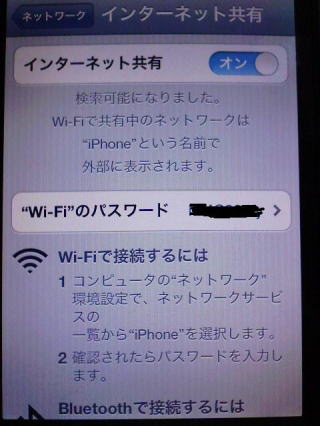
「インターネット共有」を「オン」にします。
その下の「"Wi-Fi"のパスワード」は最初から適当な文字が入力されていますが、ここをタップして自分が覚えやすいパスワードに変更しておきましょう。
1.jpg)
「"Wi-Fi"のパスワード」を自分の覚えやすいパスワードに変更。
「完了」をタップ。
あとは接続したい端末のWi-FiをONにして、Wi-Fi設定で先ほどのパスワードを入力すればテザリング使用出来ます。
1.jpg)
Android端末のLifeTouch NOTEでも接続できました。
1.jpg)
SIMフリー版iPhone4S+イオン980円SIMの回線でLifeTouch NOTEをネットに接続。
この目的のためにSIMフリー版iPhoneを買ったようなものなのでこれはうれしかったです。
脱獄したソフトバンク版のiPhone4Sなどでもテザリングアプリをいれることでテザリングは可能になりますが、その場合は(たぶん)アドホック接続になるのでアドホック接続できないAndroidなどでは(たぶん)使えないのです。
そんなこんなで無事、イオン980円SIMで使用できたSIMフリー版iPhone4Sですが、SIMの切断はSIMが使えなくなる可能性があるなどの危険を伴う行為ですので、もしも切断される場合はくれぐれも自己責任でお願いしますね^^;
例によってこの記事を参考にされてトラブルが起きても僕は一切責任を取れませんので…
まあ、みなさんがもしSIMフリーのiPhone4Sを使用されるなら、前回も書いたようにNTTドコモのXiのmicroSIMを契約させるのがおすすめです^^
あとは、イオンSIMのように切断しないでもいいb-mobile FairのmicroSIM版もいいかも知れませんね。
ではでは、今回もこの辺で。
イオシス
イオシスSIMフリー版iPhone
![]()
もしみなさんがSIMフリー版iPhone4Sを買われる場合はiPhone4と間違わないように気をつけてくださいね^^;
iPhone4SとiPhone4は外見も名前もそっくりなので…
ちなみにイオシスのSIMフリー版iPhone4Sは香港版です。
ムスビー
ケータイ★アウトレット
![]()
フリーマーケットのムスビーではオーストラリア版SIMフリー版iPhone4Sも出回っているようです。
b-mobile Fair(microSIM)
b-mobile FairのmicroSIM版なら切断しないで使えます。
モバイル日記 前回の日記へ 次の日記へ
モバイル日記ホームへ
W-ZERO3 短歌的活用術(トップページに戻る)
当サイトはリンクフリーです、どうぞご自由に。
Copyright(c) 2012 Yoshihiro Kuromichi (plabotnoitanji@yahoo.co.jp)
スポンサード リンク

[海外SIMフリー] 人気のiPhone好評販売中!
ソフトバンクオンラインショップ
iPhone、iPadのご契約はソフトバンクオンラインショップで。